[HOW TO 마케팅] 마케팅 성과 보고서, 어떻게 설득력 있게 쓸까?
루커 스튜디오를 통한 데이터 대시보드 구성 팁
실전 마케팅이 궁금하다고요? 🤔 <디지털 인사이트>가 마케팅 기업이 발행하는 자체 콘텐츠 가운데 실무에 활용하기 좋은 글만 추려 읽기 좋게 정리했습니다. 원문을 참고하면 더 자세한 내용을 알 수 있어요.
마케팅은 성과에 예민합니다. 비용이 투입되기 때문에 그만큼 성과를 증명해야 하는 것은 어찌 보면 당연한 일이지요. 이러한 상황을 알기 때문에 광고매체도 자신만의 성과를 측정하고 사용자에게 제공합니다. 마케팅 성과는 데이터를 보면 다 파악할 수 있는 셈입니다.
하지만 이러한 데이터는 모두를 공감시키기 어렵습니다. 자세히 데이터를 들여다보면 누구나 공감할 수 있겠지만, 마케팅 예산만 보는 상사는 데이터를 자세히 들여다볼 시간이 없겠지요.
이 때, 시각화된 데이터 대시보드는 마케팅 성과 데이터의 이해를 돕는데 중요한 역할을 합니다. 숫자로만 전달 받는 것보다 시각적 전달을 통해 훨씬 효과적인 이해를 할 수 있기 때문입니다. 대시보드를 잘 활용한다면 중요한 정보를 빠르게 파악하고 데이터를 활용한 스토리텔링이 가능합니다.
이번 콘텐츠에서는 데이터를 시각화하는 대시보드 Tool 중 ‘루커 스튜디오(Looker Studio)’를 통해 시각화된 데이터 대시보드를 구성하고 활용하는 방법을 소개하겠습니다.
💡 루커 스튜디오란?
구글에서 제공하는 데이터 시각화 대시보드 툴이며, 과거 Google Data Studio(GDS)의 새로운 이름입니다.
수많은 데이터 시각화 도구 중에서도 루커 스튜디오는 초심자에게 매력적인 툴인데요, 시각화된 데이터 대시보드를 무료로 만들 수 있고, 별도의 프로그래밍 없이도 다양한 소스의 데이터를 빠르게 연결할 수 있으며, 드래그 앤 드롭 편집으로 다른 툴보다 비교적 손쉽게 만들 수 있다는 장점이 있습니다.
1. 대시보드 구성하기
대시보드 사용 목적에는 실시간 의사 결정 전략이 필요한 경우, 의미 있는 데이터 지표를 알아내고 싶은 경우, 트렌드를 분석하고 싶은 경우 등 비즈니스 목적이나 대시보드를 보는 직무/팀/담당자에 따라 결정됩니다.
아래 예시는 마케팅 지표를 추적하기 위한 이커머스 비즈니스를 목적으로 하여 총 6개의 페이지로 정의한 루커 스튜디오 탭 구성입니다.

- Overview : 비즈니스 전반적인 데이터 현황을 파악할 수 있는 대시보드
- AD Performance : 광고 관리 고객 성과
- Conversion : 서비스 KPI 현황 지표와 전환에 기여한 주요 고객층의 분포도
- E-commerce : 실제 구매 단계까지 발생된 고객 여정
- Lead : 웹사이트 내에서 발생하는 고객 여정
- Content : 각 페이지에 알맞은 지표와 조회수 현황 모니터링
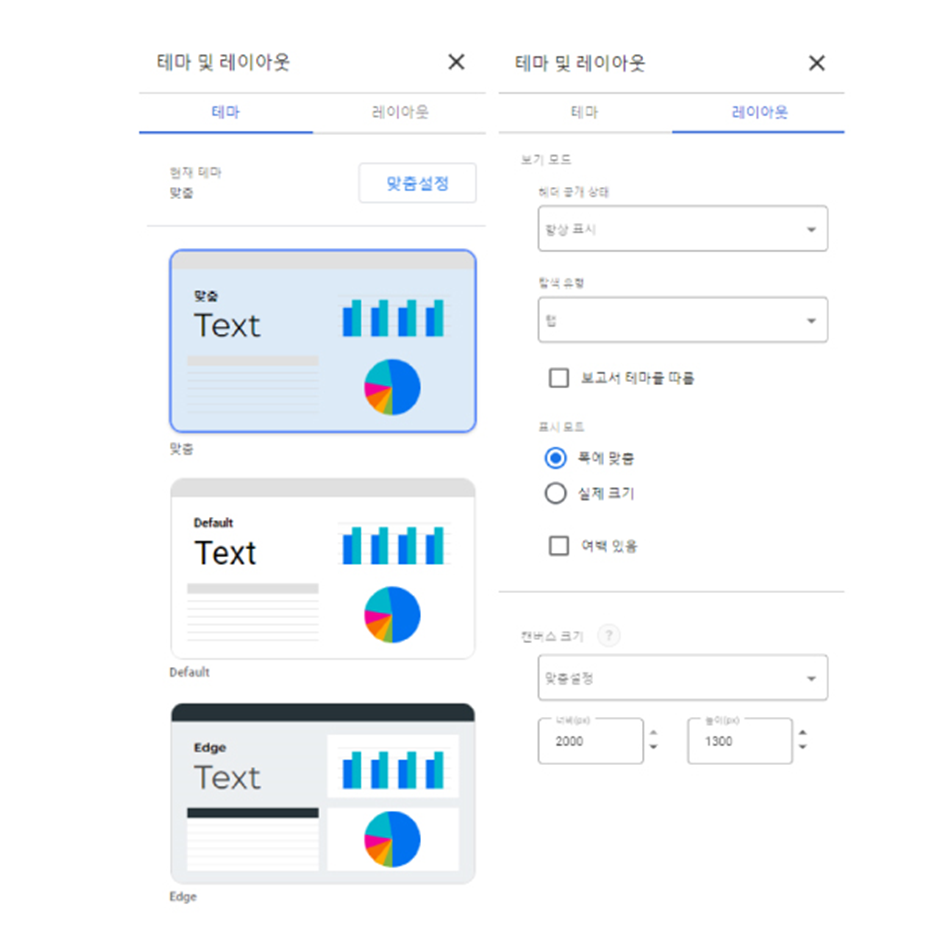
보여주고자 하는 스토리가 정해졌다면, 레이아웃을 정의할 차례입니다. 데이터의 성격을 잘 드러내는 테마를 선택하고 레이아웃을 생성합니다.
2. 레이아웃 구성하기
루커 스튜디오는 드래그 앤 드롭 편집으로 레이아웃을 빠르게 구성할 수 있습니다. 그래서 각 대시보드에 맞는 중요한 정보를 눈에 먼저 띄도록 구성하는 데에 적합합니다. 또한 도형 툴을 활용해 비슷한 목적을 가진 정보끼리 그루핑 할 수도 있습니다.
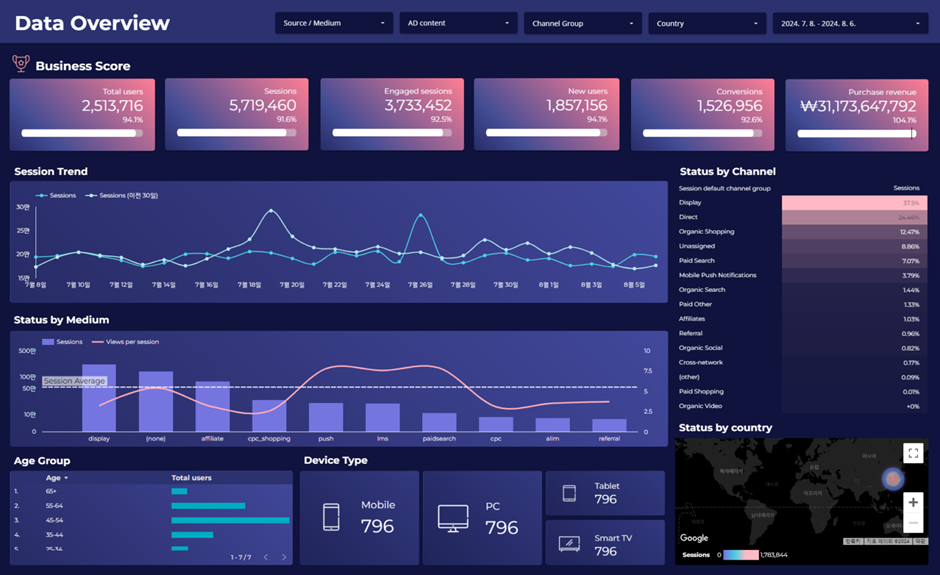
대시보드를 통해 확인하고 싶은 지표는 이미 정해져 있지만, 배치에 따라 받아 들여지는 정보가 더욱 명확하게 인식될 수 있습니다. 실시간 의사 결정을 위한 대시보드라면 대시보드 내 흐름의 유연성이 가장 중요할 수 있고, 의미 있는 지표를 알고 싶다면 눈에 띄는 데이터를 잘 파악할 수 있도록 강한 대비(Contrast)가 필요합니다.
예시 Overview의 경우 비즈니스 스코어, 그리고 일별 세션 트렌드를 상단에 제시했습니다. 마케터가 매일 확인해 취합 후 보고해야 할 내용으로, 가장 면밀히 살피게 될 데이터이기 때문입니다. 가로 배치를 활용하여 데이터를 보여주면 시선의 흐름에 따라 데이터를 읽을 수 있어 데이터의 변화를 이해하는 데에 도움이 됩니다. 또한 전월 대비 비교 지표를 함께 보여주어 현재 동향에 대해 한눈에 파악할 수 있습니다.
반면 연령, 지역, 접속 기기, 채널 등 이커머스 타깃이 명확할수록 예측하기 수월한 데이터 지표는 특정 이벤트가 발생하지 않는 한 큰 변화가 생기지 않으므로 우측과 하단에 그루핑하여 배치하였습니다. 물론, 이 점은 각 이커머스 시장 상황에 따라 다르게 구성될 수 있습니다.
3. 데이터 시각화
루커 스튜디오는 총 16가지의 시각화 차트를 제공하며, 클릭만으로도 간단하게 차트의 성격을 바꿀 수 있습니다. 컬러 뿐만 아니라 배경, 표제, 그리드 등 다양한 편집을 제공하고 있어 보고 싶은 지표와 표현에 맞는 디자인을 손쉽게 선택할 수 있습니다.
차트 컬러 선택
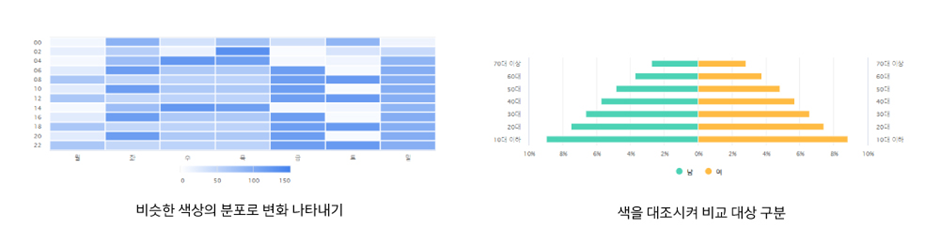
데이터의 고저를 나타내기 위해서는 컬러의 명도를 활용하고, 비교 대상을 구분하거나 특정 데이터를 강조하려면 대비를 활용하여 눈에 띄도록 해야 합니다.
- 분포도를 나타내는 차트는 단일 색상으로 갚의 높고 낮음을 표현하여 중요도 파악
- 대상을 비교할 때 보색을 활용하여 차이를 인지
테이블 차트/파이 차트 활용
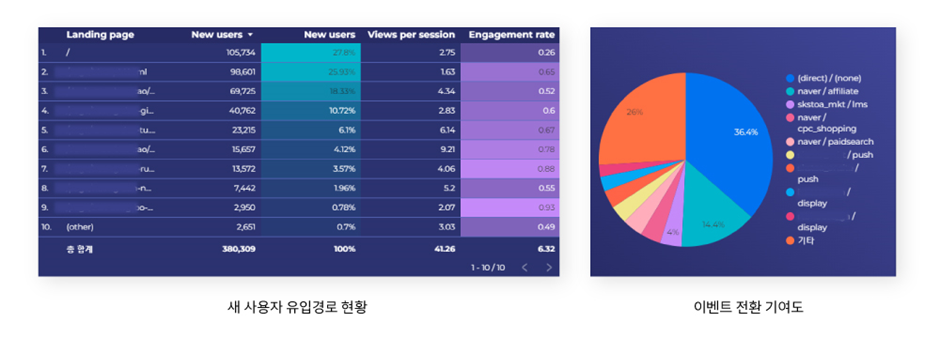
유입경로를 통한 분석은 Page 링크를 구분하기 쉽고, 수많은 항목을 스크롤링으로 파악할 수 있는 테이블 차트를 활용했습니다. 기여도를 나타내기 위해 히트맵을 활용하면 어떤 페이지에서 큰 영향을 주었는지 파악하기 쉬울 것입니다. 반대로 10개 이하의 항목이라면 파이 차트를 활용하는 것이 훨씬 더 직관적으로 이해할 수 있습니다.
- 항목의 개수 혹은 텍스트 길이에 따라 차트 선택
두 가지 정보 그루핑
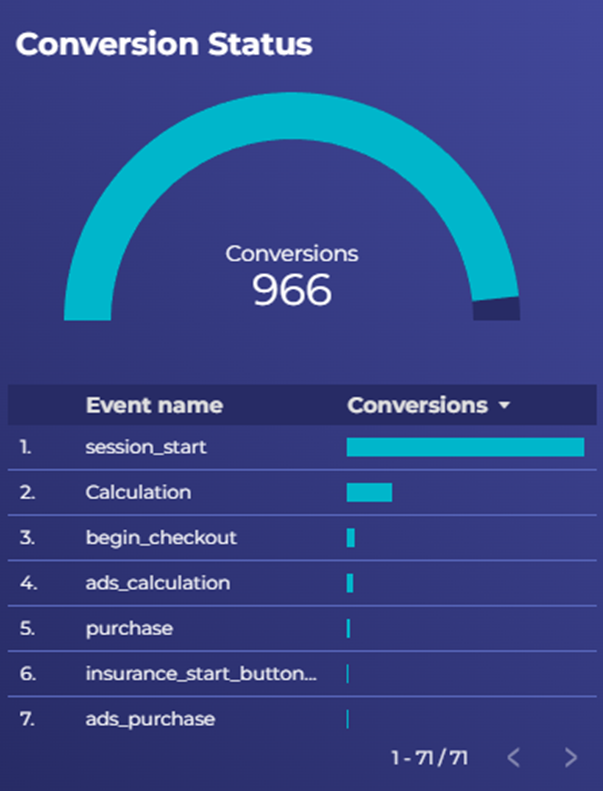
전체 모수 중 각 이벤트의 기여도를 파악하기 위해 두 가지 시각화 차트를 그루핑합니다. 성공한 전체 전환율과 그 수가 어느 정도인지 상단에 먼저 게이지먼트를 통해 제시 후, 전환 기여도를 하단에 나타내어 전체 전환 수 중에서도 가장 큰 기여가 된 이벤트를 한눈에 파악할 수 있습니다.
- 전체 모수와 세분화 목록을 함께 보여주기
단계별 전환율 분석

이미지 내 단계별 여백을 충분히 두어 제작한 퍼널 이미지를 배경으로 배치 후, 구매 단계에 도달하기까지 각 단계별 모수와 발생한 이탈률을 나타내는 스코어를 삽입해 하나의 퍼널로 표현할 수도 있습니다. 위 예시와 같은 차트 형태가 아니더라도 화살표나 아이콘 등 이미지를 삽입하면 데이터를 훨씬 더 직관적으로 표현할 수 있습니다. 추가로 스코어카드를 활용하면 단계별 전환율 중 1-3단계와 1-4단계까지의 전환 시도율도 한 눈에 보여줄 수 있습니다.
- 이미지와 스코어 카드 데이터 활용하여 구성
지금까지 루커 스튜디오를 통한 시각화된 데이터 대시보드와 디자인 활용에 대해 알아보았습니다. 결국 가장 중요한 것은 사용자가 중요한 정보를 쉽게 이해할 수 있도록 전달하는 것이 대시보드 디자인의 핵심입니다. 위에서 살펴본 내용을 적용해 업무 효율을 높여보세요. 데이터의 수집부터 연동, 시각화까지 기업에서 직접 수행하기 어렵다면, 전문 기업과 함께 자사에 꼭 맞는 대시보드를 구축해보시는 것도 방법이겠습니다.


